Пакетные сценарии представляют собой набор команд, сохраненных в текстовых файлах, которые могут запускаться интерпретатором командной строки. С другой стороны, исполняемые файлы используются для выполнения многочисленных операций и действий на компьютере. Когда дело доходит до этого, пакетные файлы и исполняемые файлы почти одинаковы с точки зрения функциональности. Некоторые люди хотят знать, могут ли они преобразовать пакетный сценарий (BAT) в исполняемый файл (EXE). В этой статье вы узнаете, как конвертировать пакетные файлы в исполняемые файлы с помощью как встроенных, так и сторонних инструментов. Продолжайте читать, чтобы конвертировать BAT в EXE онлайн.
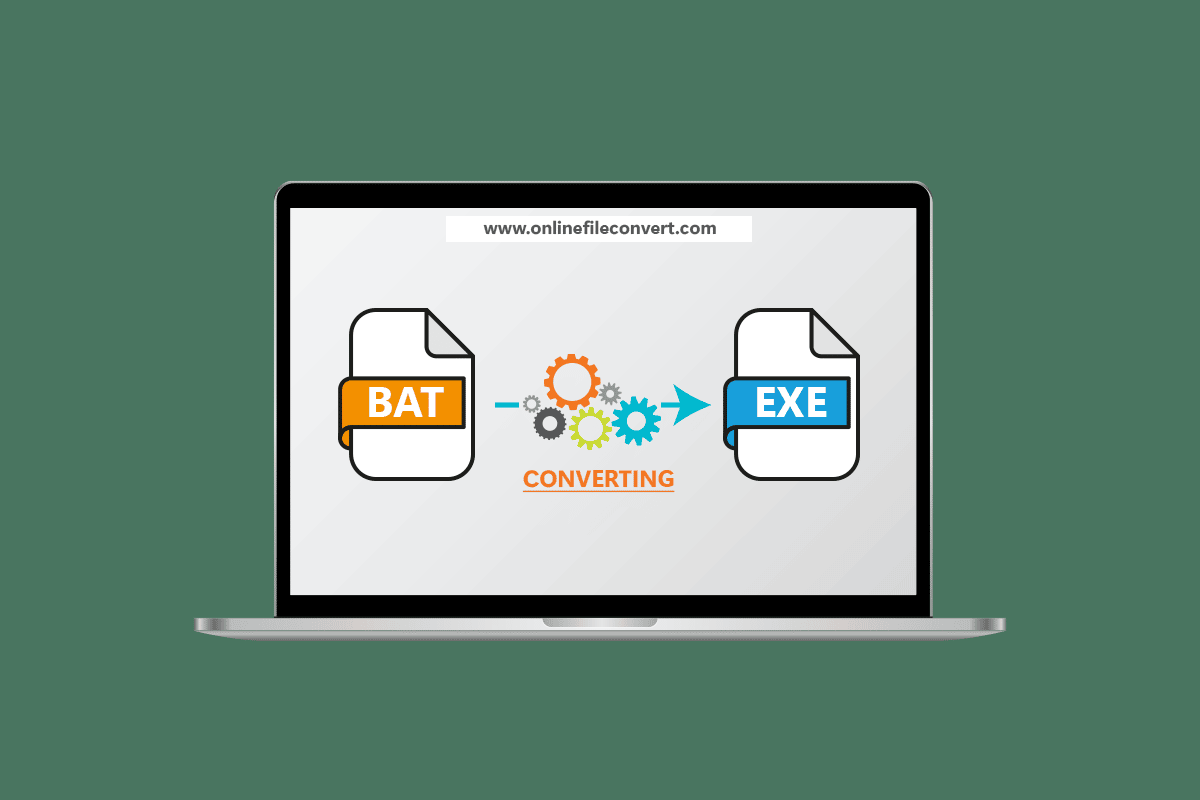
Оглавление
Как конвертировать BAT в EXE онлайн в Windows 10
Мы перечислили возможные способы преобразования BAT в EXE в Windows 10 с помощью различных инструментов.
Способ 1: используйте iexpress.exe
IExpress — это программа, которая поставляется с вашей операционной системой Windows и позволяет создавать автономные исполняемые файлы из любого файла сценария. Этот исполняемый файл входит в состав Windows Internet Explorer. Эта программа состоит из набора инструкций, которые позволяют пользователям создавать один самораспаковывающийся пакет из набора файлов. С другой стороны, этот исполняемый файл можно использовать для преобразования пакетного сценария (BAT) в исполняемый файл (EXE). Чтобы получить EXE-файл с помощью iexpress.exe, выполните следующие действия:
1. Нажмите клавишу Windows, введите iexpress.exe и нажмите «Запуск от имени администратора».
Примечание. Вы также можете получить к нему доступ как администратор, удерживая вместе клавиши CTRL + Shift и нажимая клавишу Enter после ввода имени.
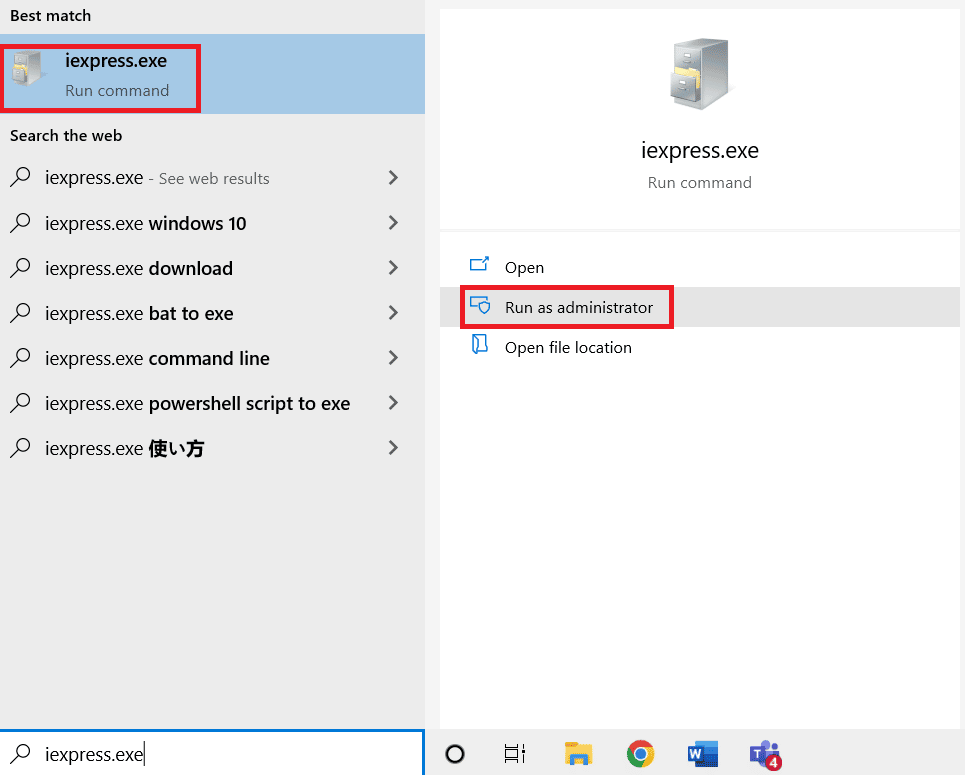
2. Нажмите кнопку «Далее» после выбора параметра «Создать новый SED».
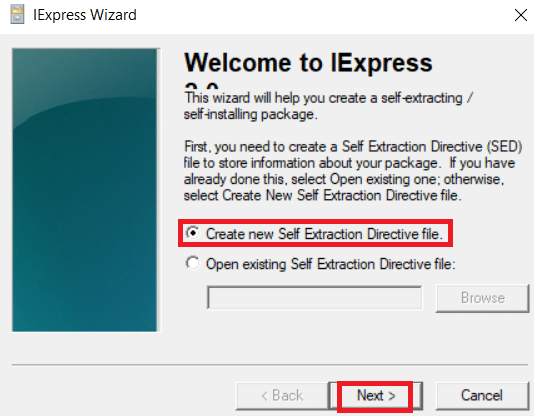
3. Затем нажмите «Далее», не меняя назначение пакета.
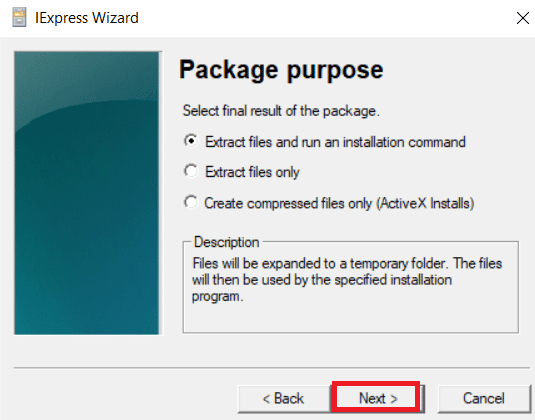
4. В диалоговых окнах укажите заголовок пакета и нажмите «Далее».
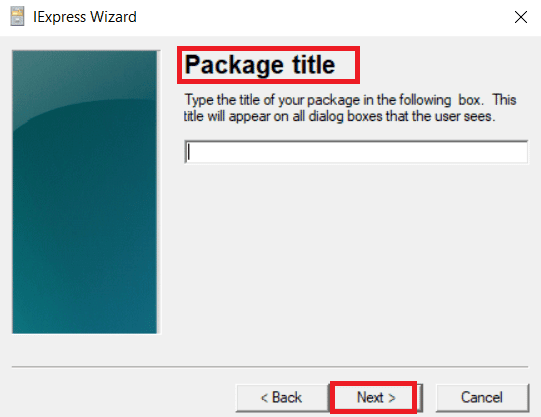
5. Теперь нажмите «Далее» как для запроса подтверждения, так и для лицензионного соглашения.
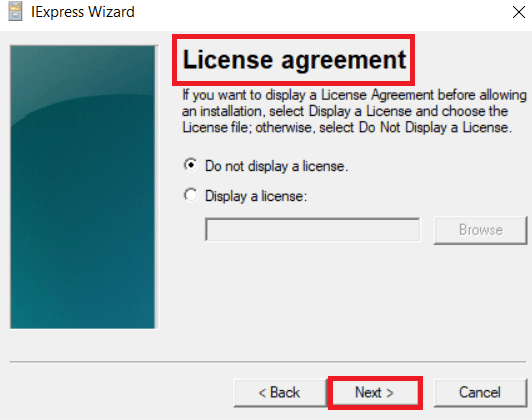
6. Затем нажмите кнопку «Добавить» в разделе «Упакованные файлы», выберите пакетный сценарий и нажмите кнопку «Открыть».
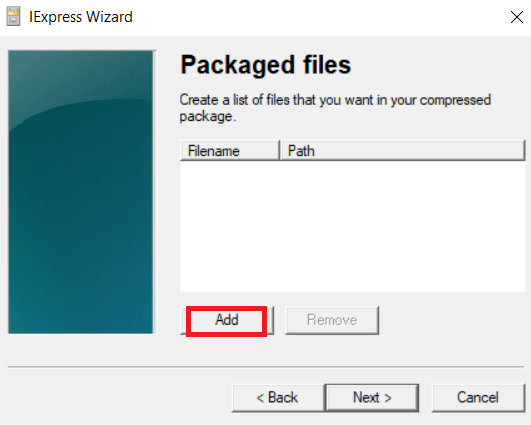
7. В меню «Установить программу» выберите пакетный сценарий. После этого введите команду cmd /c appuals.exe перед именем файла:
Примечание. Имя пакетного сценария, указанное вами в параметре «Установить программу», — appuals.exe.
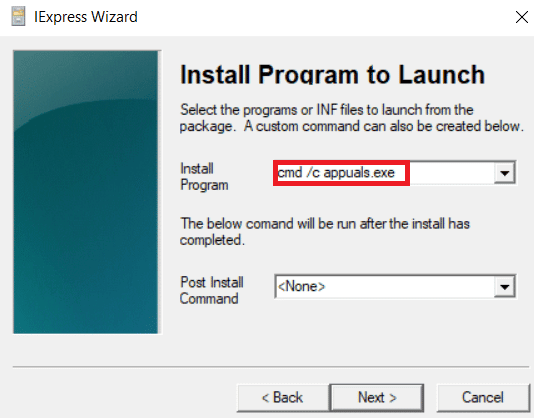
8. Нажмите кнопку «Далее» для сообщений «Показать окно» и «Готово».
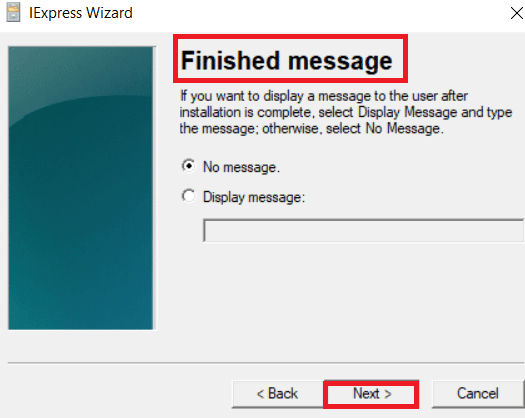
9. Теперь, выбрав кнопку Обзор, вы можете указать каталог пакета и имя файла.
Примечание. У вас есть возможность отметить или снять отметку с выбранных вариантов.
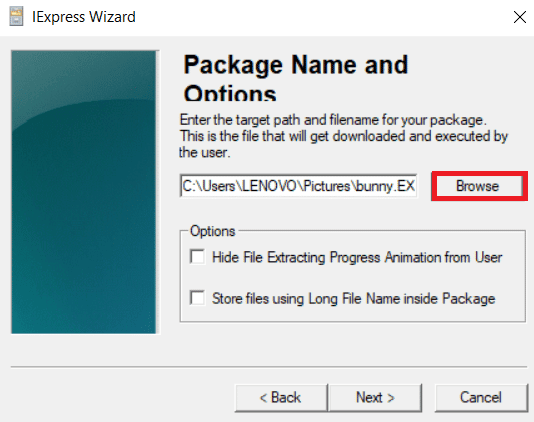
10. Нажмите кнопку «Далее» для настройки перезагрузки.
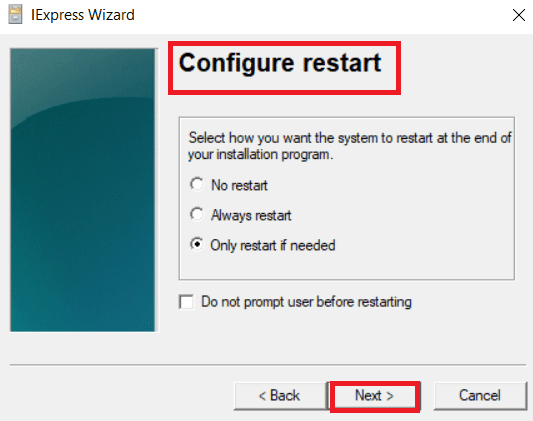
11. Снова нажмите кнопку «Далее», чтобы сохранить SED.
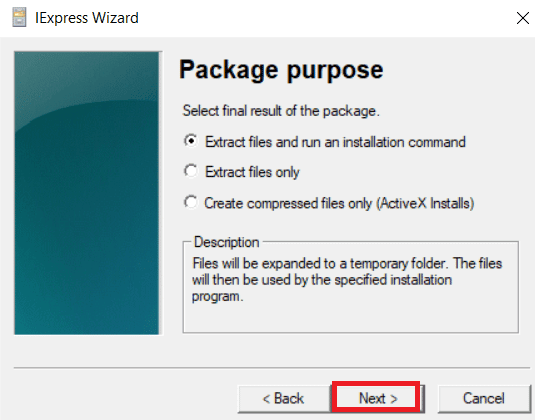
12. Наконец, нажмите кнопку «Готово» после нажатия «Далее» для «Создать пакет».
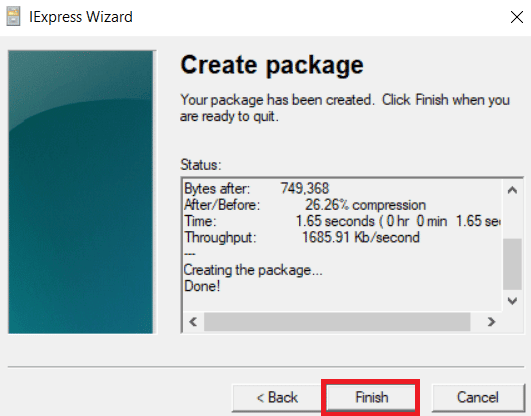
13. Найдите два файла в указанном вами каталоге.
EXE-файл будет одним, а файл SED — другим. Теперь вы можете запустить EXE-файл.
Способ 2: Используйте конвертер BAT в EXE
Если вы не хотите мучиться с использованием IExpress, более эффективной и удобной будет популярная сторонняя программа, которая преобразует файлы .bat в файлы .exe. Большинство сторонних решений созданы именно для этого типа конвертации файлов. Одним из самых известных инструментов для конвертации пакетных скриптов является конвертер BAT в EXE. Bat To Exe Converter — бесплатная, но полезная программа. Он преобразует один или несколько файлов .bat в несколько простых этапов. Чтобы использовать конвертер BAT в EXE, следуйте приведенным ниже инструкциям:
1. Загрузите установочный файл конвертера BAT в EXE.
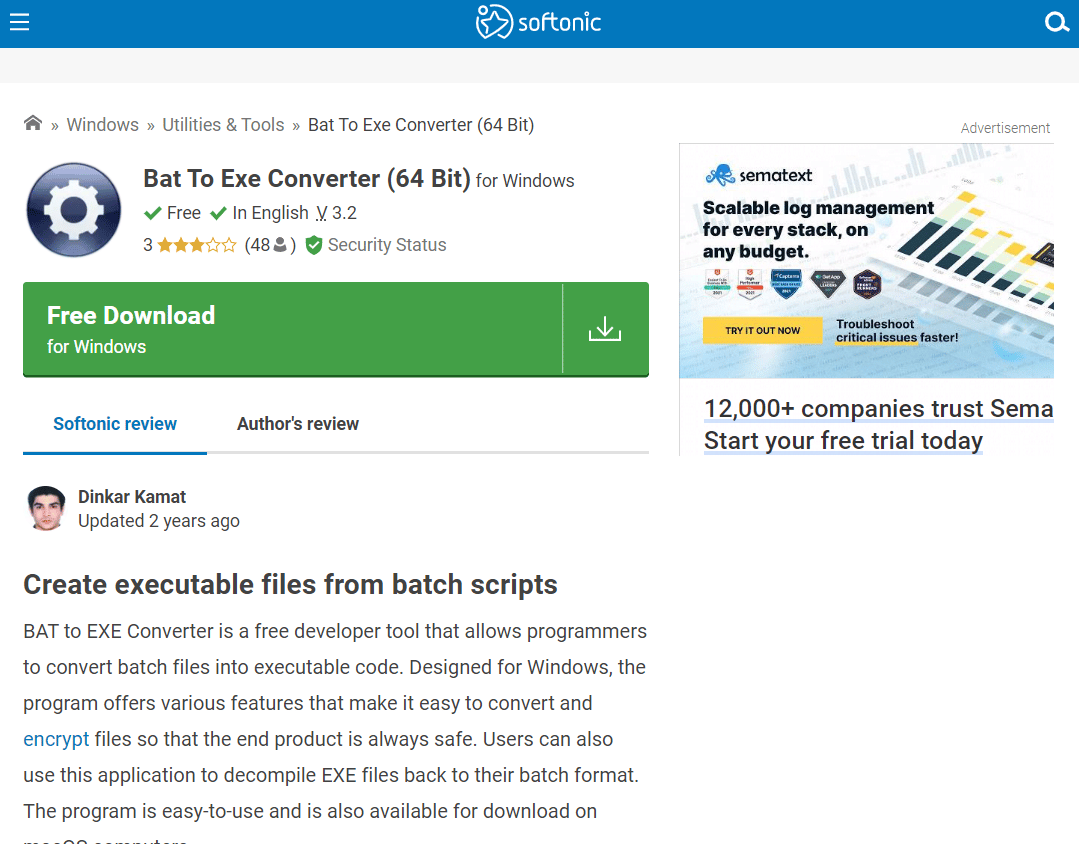
2. Чтобы открыть ярлык конвертера BAT в EXE, дважды щелкните его. Вверху нажмите символ кнопки Открыть.
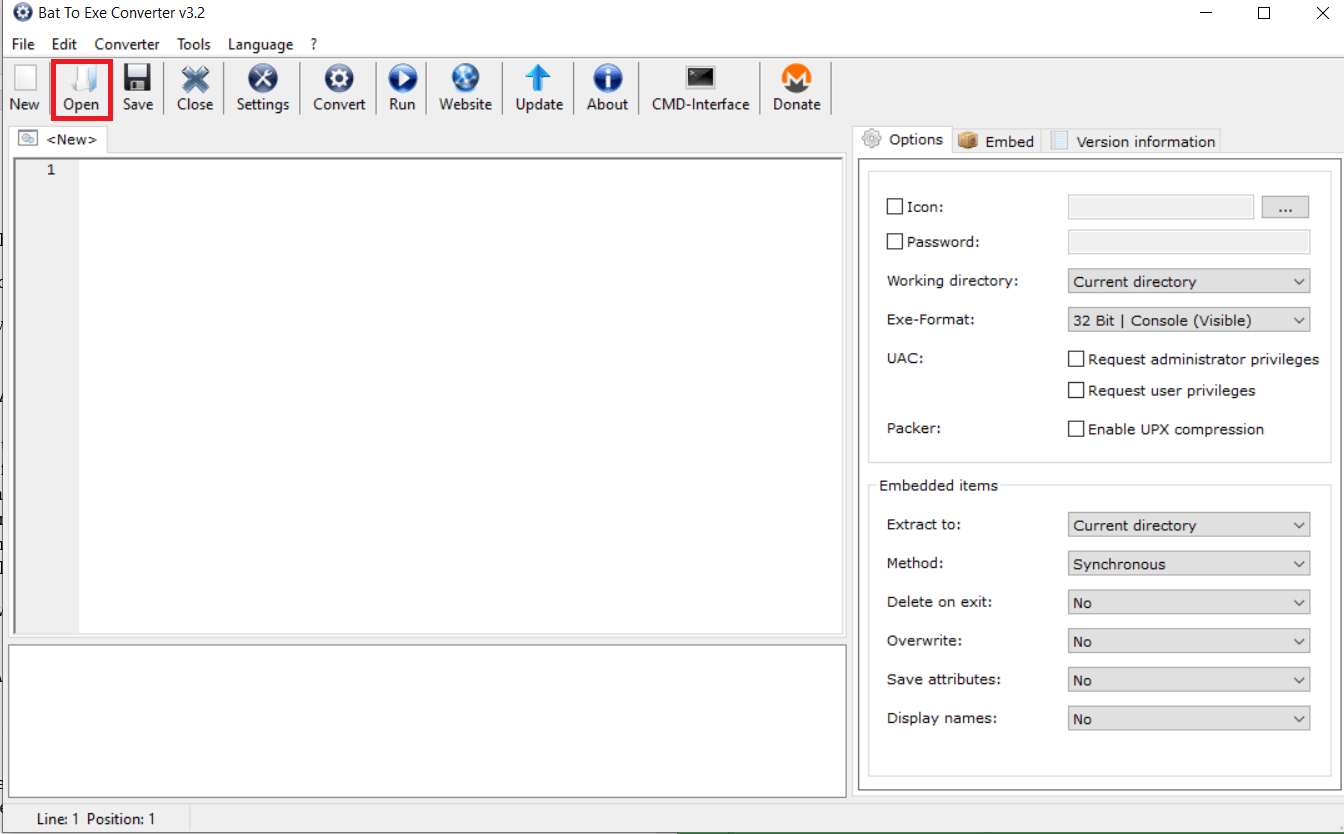
3. Нажмите кнопку Открыть после выбора файла пакетного сценария.
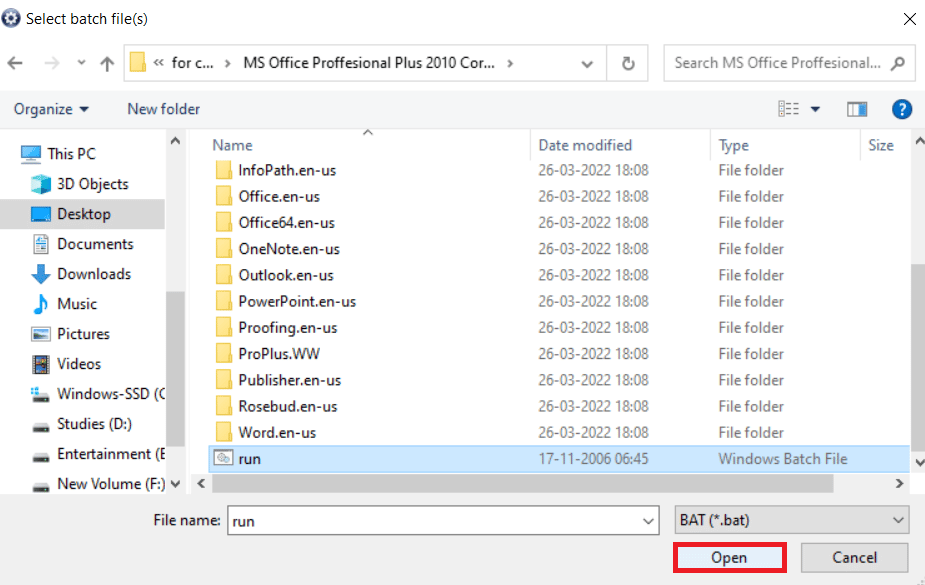
4. Выбрав значок кнопки «Преобразовать» вверху, теперь вы можете дать преобразованному файлу имя и сохранить его в другом месте.
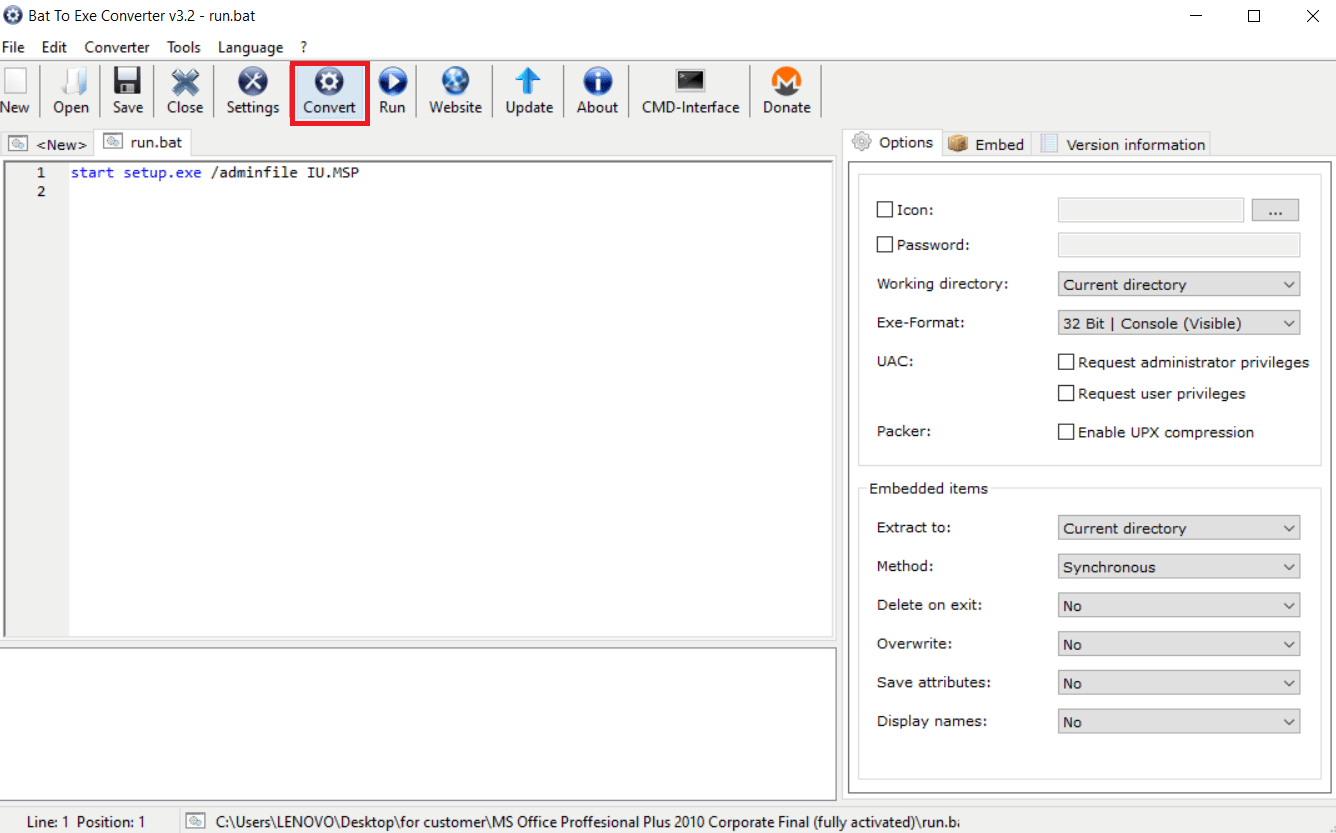
Будет создан исполняемый файл пакетного сценария.
Способ 3: используйте расширенный конвертер BAT в EXE
Лучший конвертер BAT «все в одном» — это Advanced BAT to EXE Converter, который также является бесплатным. Он имеет различные дополнительные функции, которые пользователи могут использовать в зависимости от своих потребностей. Используя Advanced BAT to EXE Converter, преобразуйте пакетный сценарий в исполняемый файл следующим образом:
1. Загрузите программу Advanced BAT to EXE Converter.
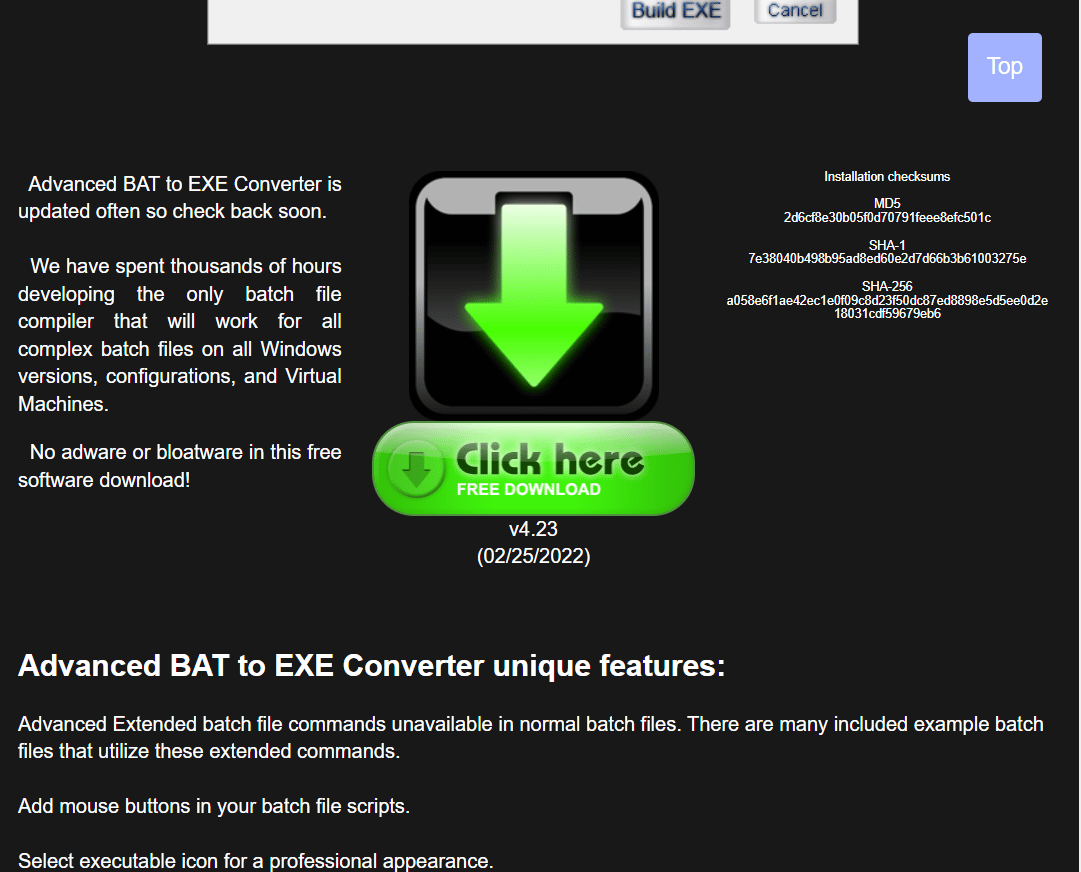
2. Нажмите клавишу Windows, введите Advanced BAT в EXE, затем нажмите «Открыть».
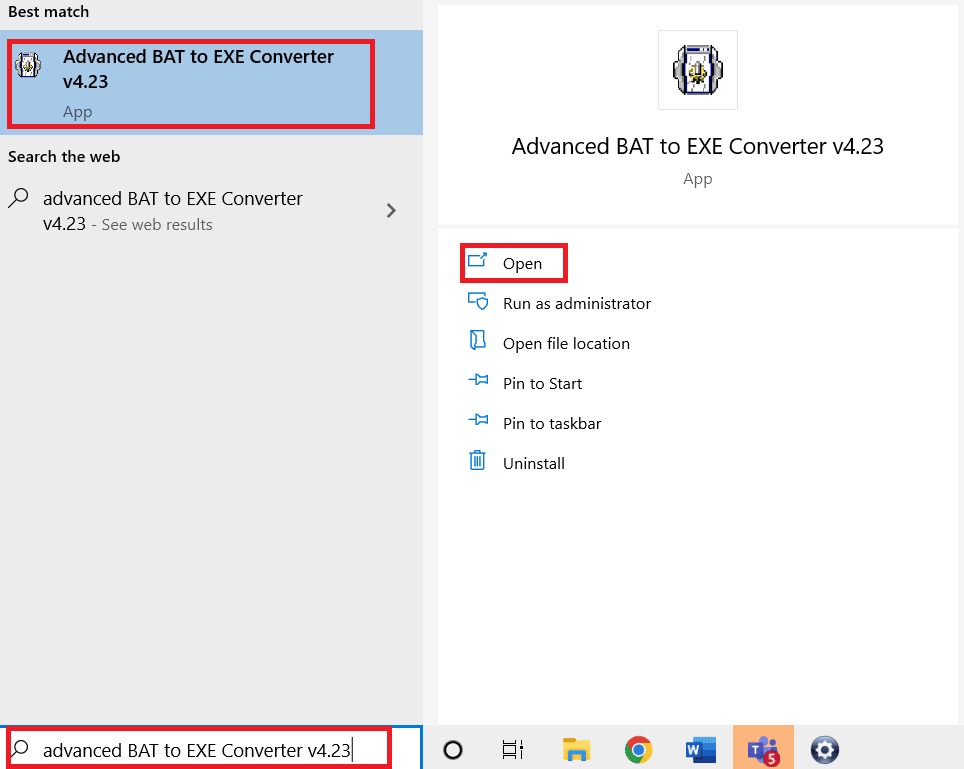
3. В меню «Файл» в строке меню выберите «Открыть».
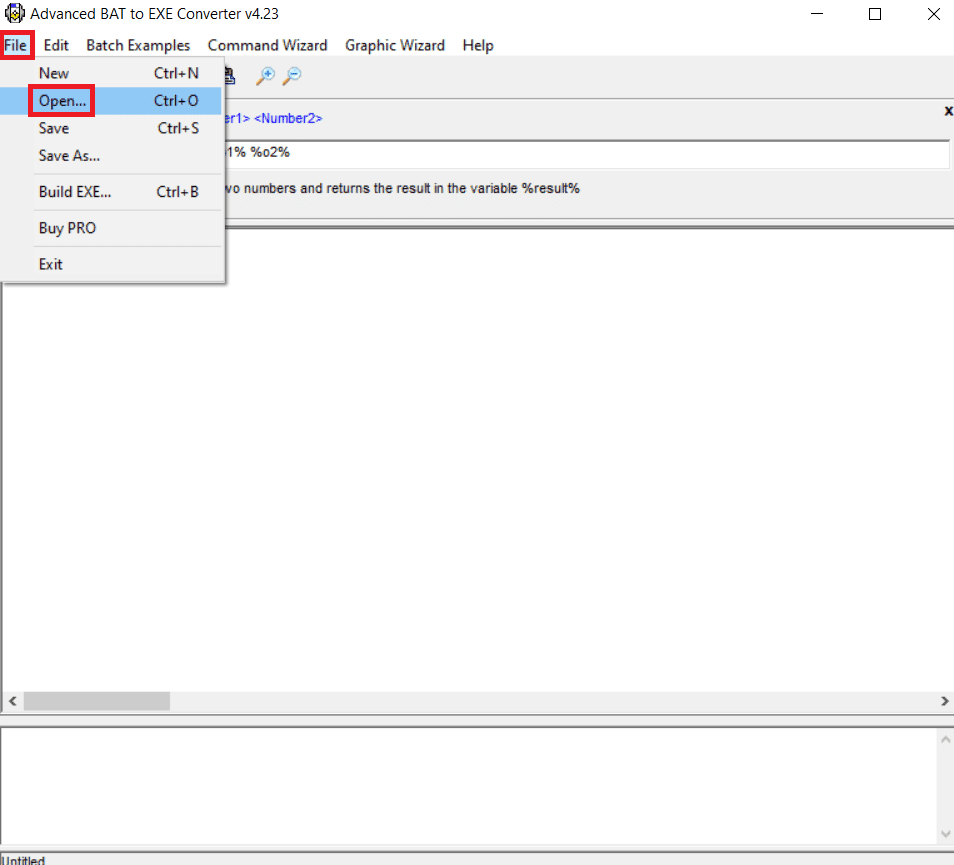
4. Нажмите кнопку Открыть после выбора пакетного сценария.
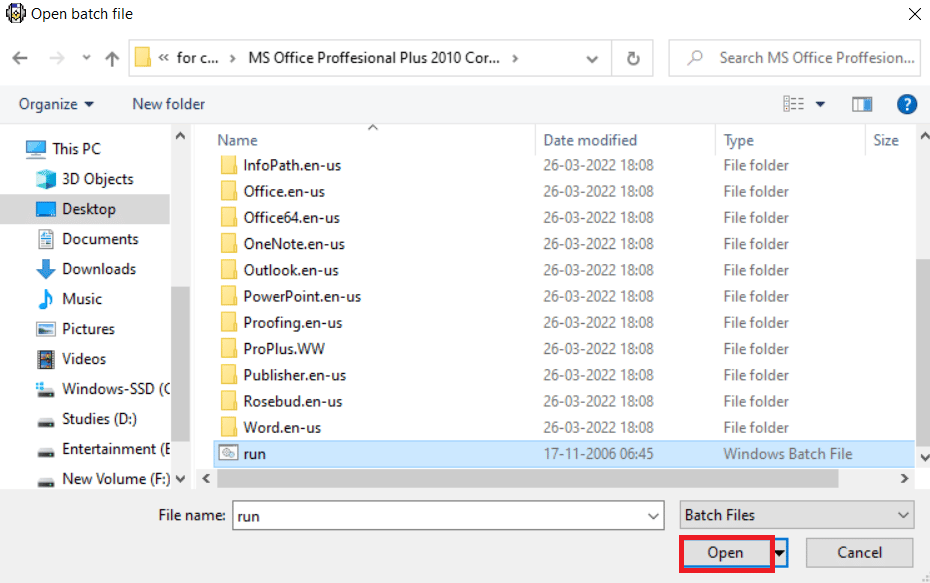
5. Теперь под строкой меню щелкните значок Build EXE. Нажмите кнопку Build EXE в появившемся новом окне.
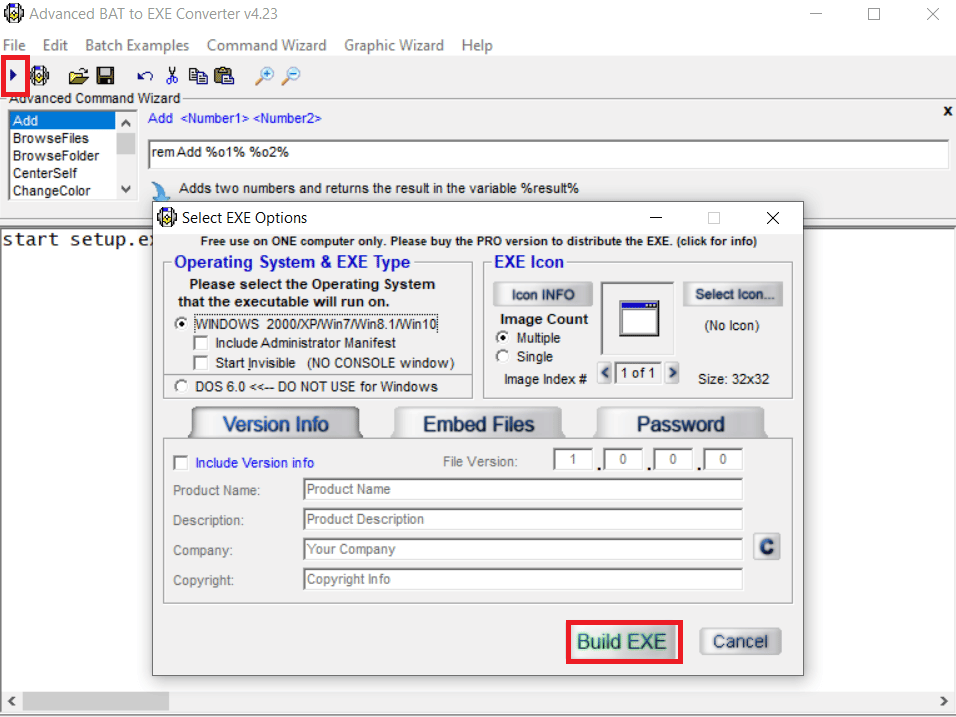
6. После ввода имени EXE-файла, который вы хотите сохранить, нажмите кнопку «Сохранить».
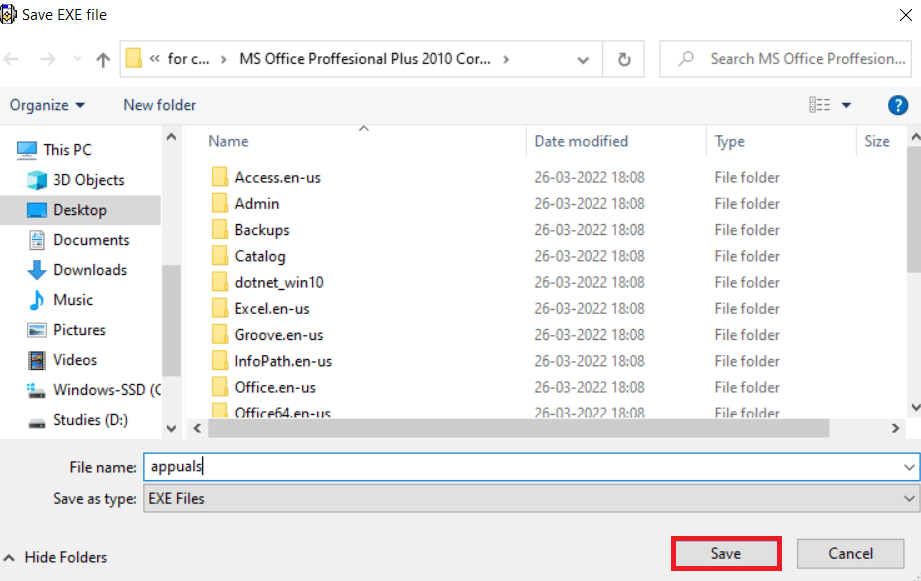
Ваш файл будет готов как исполняемый файл.
***
Мы надеемся, что вы нашли эту информацию полезной и узнали, как конвертировать BAT в EXE онлайн в Windows 10. Пожалуйста, сообщите нам, какой метод оказался для вас наиболее полезным. Пожалуйста, используйте форму ниже, если у вас есть какие-либо вопросы или комментарии.

